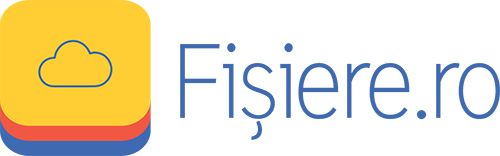Pentru a dezinstala aplicatia, va trebui in primul rand sa dati Log out din ea. Astfel va veti asigura ca toata informatia din cache va fi stearsa. Apoi inchideti aplicatia apasand pe iconita din bara de meniu, apoi pe butonul cu rotita din dreapta jos si apoi alegand „Quit”.
Daca nu puteti sa dati log out sau sa inchideti aplicatia, atunci:
Fortati inchiderea aplicatiei prin fereastra Cmd-Alt-Esc, Activity Monitor sau prin comanda „killall Fisiere.ro” scrisa in terminal.
Deschideti terminalul si rulati urmatoarea comanda:
rm –rf ~/Library/Fisiere.ro
Atentie! Aceasta comanda va sterge toate upload-urile in derulare.
Urmatorul pas va fi sa curatati parola din cache din Keychain Access – selectati keychain-ul „login”, apoi „password” si cautati elementul „Fisiere.ro.keys”. Acesta va trebui sters.
Cautati de asemenea folderul Fisiere.ro in directorul home al userului si stergeti-l si pe acesta.
Stergeti apoi preferintele setate la aplicatie prin rularea urmatoarei comenzi in terminal:
defaults delete com.Fisiere.ro.clouddrive-osx
Dupa aceea s-ar putea sa fie necesar sa intrati in aplicatia System Preferences, sa alegeti Extensions si sa dati disable la Fisiere.ro in integrarea Finder.
De asemenea, trebuie sa cautati elementul FUSE in System Preferences – daca FUSE nu este utilizat de o alta aplicatie, puteti alege „Uninstall FUSE” de acolo.
Ca un ultim pas, ar trebui sa mutati Fisiere.ro din folderul Applications in Trash.
Fisiere.ro ar trebui acum sa fie dezinstalat complet de pe Mac-ul dvs.